Come scoprire le colonne in Excel
Ultimo aggiornamento: 16 agosto 2018
Imparare a scoprire le colonne in Excel è importante per chiunque abbia nel proprio foglio dati i dati che potrebbe essere necessario nascondere al proprio pubblico. Nascondere una colonna consente di lasciare i dati in un foglio di calcolo, rendendo contemporaneamente più difficile visualizzarli o modificarli accidentalmente.
Microsoft Excel è un programma infinitamente utile con strumenti e funzioni assortiti che lo rendono ideale per numerosi scenari diversi. Ma un problema che potresti riscontrare è semplicemente che il tuo foglio di lavoro contiene troppi dati e che informazioni importanti si trovano in celle che sono fuori dallo schermo. Una soluzione a questo problema è nascondere le colonne del foglio di lavoro che potrebbero contenere informazioni meno importanti. Nascondere è una scelta preferibile alla cancellazione, perché le colonne nascoste sono ancora nel foglio di lavoro, consentendo loro di essere utilizzate nelle formule senza interrompere le celle di output della formula. Ma il processo per scoprire le colonne in Excel 2013 non è immediatamente ovvio, quindi continua a leggere di seguito per scoprire come scoprire le colonne in Excel .
Come scoprire tutte le colonne in Excel
Se ricevi un foglio di lavoro Excel da qualcun altro che contiene colonne nascoste, non è sempre immediatamente ovvio. Esistono, tuttavia, due modi per trovare colonne nascoste. Il primo è che le colonne visualizzate non saranno in ordine alfabetico. Secondo, il bordo della colonna per una colonna visibile apparirà diverso quando c'è una colonna nascosta su entrambi i lati. Puoi vedere un esempio di entrambi questi segnali nell'immagine qui sotto.

Esempio di colonne nascoste
Quindi ora che sai come identificare quando le colonne sono state nascoste, puoi usare i passaggi seguenti per scoprire quelle colonne in Excel. Sto usando Microsoft Excel 2013 nei passaggi seguenti, ma questi passaggi funzioneranno anche in altre versioni di Excel.
Passaggio 1: aprire la cartella di lavoro contenente le colonne che si desidera scoprire.
Passaggio 2: fare clic sull'angolo in alto a sinistra del foglio di lavoro per selezionare l'intero foglio. Si noti che si sta facendo clic sullo spazio tra la lettera " A " e il numero " 1 " identificato nell'immagine seguente.
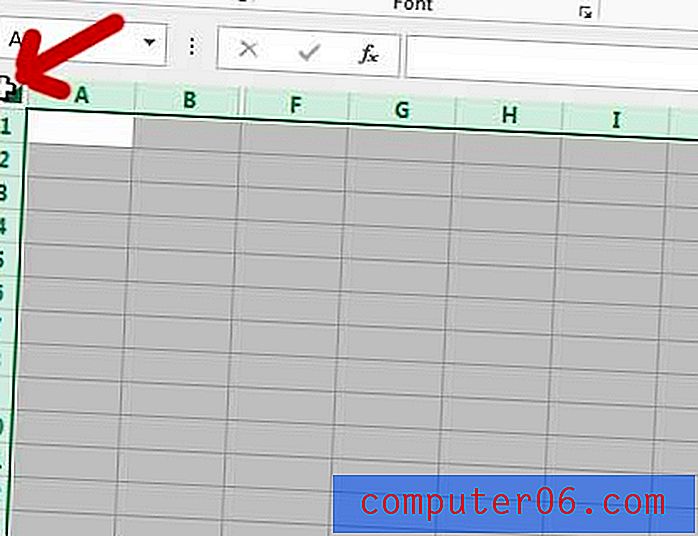
Seleziona l'intero foglio di lavoro di Excel 2013
Passaggio 3: fai clic con il pulsante destro del mouse su una delle lettere della colonna evidenziate, quindi scegli l'opzione Scopri .
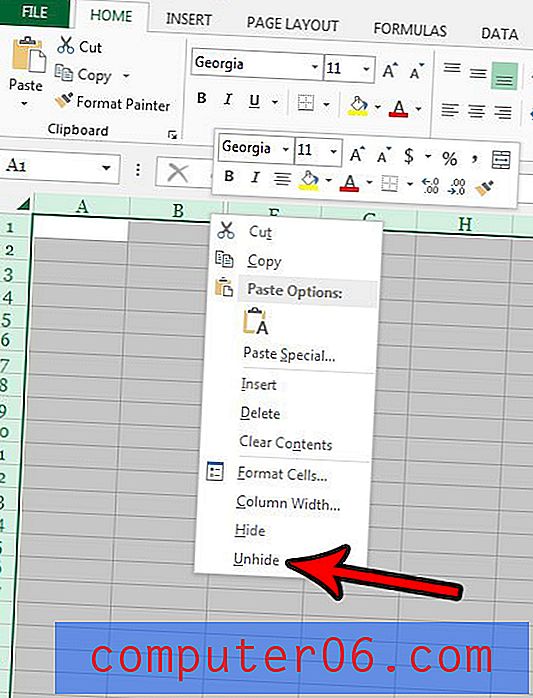
Fai clic con il pulsante destro del mouse sulla lettera di una colonna selezionata, quindi fai clic su Scopri
Come scoprire solo alcune delle tue colonne nascoste in Excel
Se desideri scoprire solo determinate colonne, puoi selezionare le colonne su entrambi i lati delle colonne nascoste. Ad esempio, le colonne C, D ed E sono nascoste nell'immagine seguente. Voglio scoprire solo quelle colonne, quindi seleziono le colonne B e F invece dell'intero foglio di lavoro.
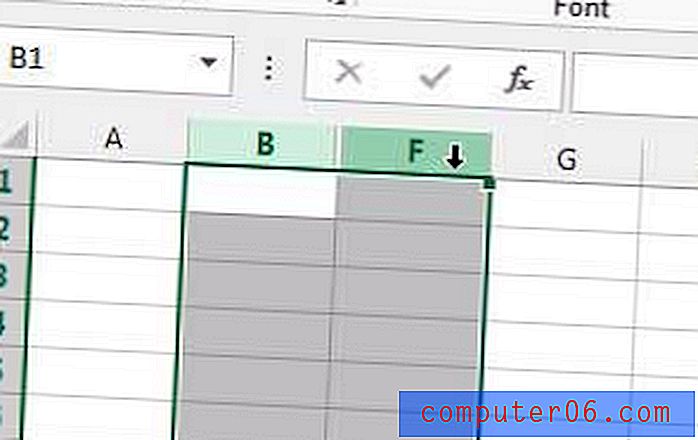
Seleziona solo alcune colonne
Passaggio 3: fare clic con il tasto destro su una delle colonne evidenziate, quindi fare clic sull'opzione Scopri .
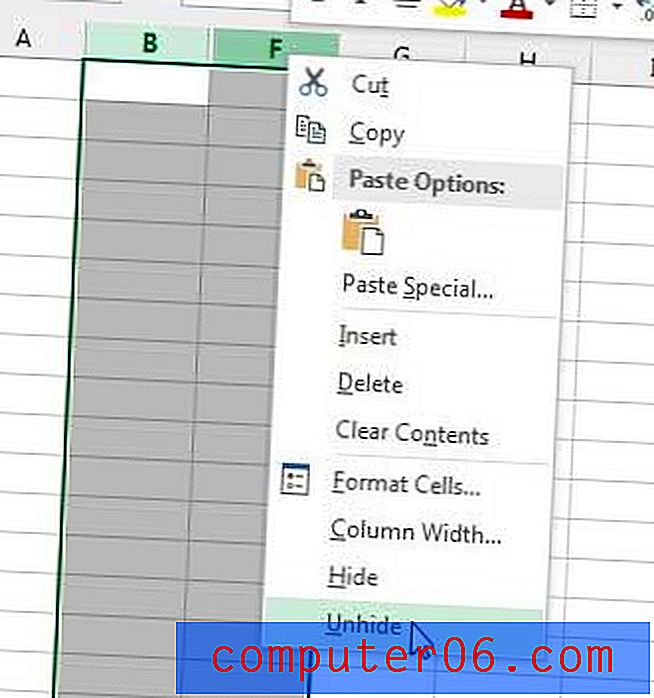
Fare clic con il tasto destro, quindi selezionare l'opzione "Scopri"
Seguendo i passaggi in questa sezione per scoprire solo alcune delle tue colonne, qualsiasi altra colonna nascosta in questo foglio di lavoro rimarrà tale.
Come scoprire le colonne in Excel usando una scorciatoia da tastiera
I passaggi in questa sezione ti mostreranno come utilizzare una combinazione di tasti sulla tastiera per scoprire le colonne nascoste.
Passaggio 1: selezionare le colonne che circondano le colonne che si desidera scoprire. In alternativa, puoi fare clic sul pulsante tra l'intestazione di riga 1 e l'intestazione di colonna A per selezionare l'intero foglio di calcolo.
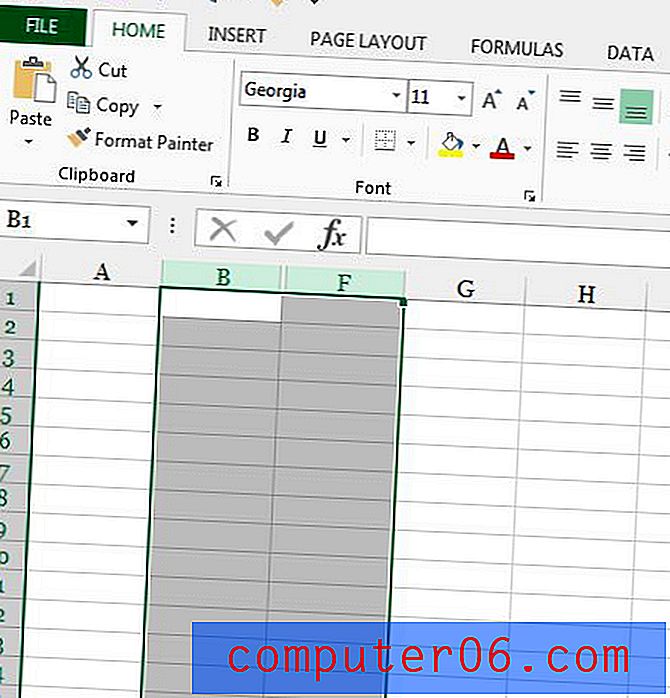
Seleziona le colonne che circondano le colonne per scoprire
Passaggio 2: premi Ctrl + Maiusc + 0 sulla tastiera. Nota che dovrai premere il tasto 0 nella parte superiore della tastiera, non quello sul tastierino numerico.
Se stai pensando di ottenere copie aggiuntive di Office 2013 per la casa o il lavoro, dovresti prendere in considerazione l'opzione di abbonamento. Ha un costo iniziale inferiore, consente più installazioni di computer che possono essere gestite, inoltre consente di accedere alla suite completa di programmi Office invece di Word, Excel e PowerPoint.
Se stai cercando un buon modo per semplificare il processo di visualizzazione e riepilogo dei tuoi dati, dovresti prendere in considerazione l'uso delle tabelle pivot. Sono molto utili per molte situazioni diverse e possono sostituire molte formule complicate e operazioni matematiche manuali.



